Færa, bæta við, eyða og númera síður InDesign CS5

Pages spjaldið í InDesign Creative Suite 5 gerir þér kleift að velja, færa, bæta við, eyða, númera og afrita síður í InDesign útgáfu.
Í Adobe Flash Creative Suite 5 er hægt að nota punktamyndir sem fyllingar fyrir form, myndskreytingar og jafnvel Flash-gerð sem valkost við solida liti eða halla. Bitmapfyllingar geta búið til flott áhrif og gert þér kleift að bæta við áhugaverðri ljósmyndaáferð til að bæta listaverkin þín.
Þú getur búið til punktamyndafyllingar úr núverandi punktamyndum sem þegar hafa verið fluttar inn í bókasafnið þitt, eða þú getur notað litaspjaldið til að flytja inn punktamynd hvenær sem þú þarft að búa til nýja punktamyndafyllingu.
Fylgdu þessum skrefum til að búa til punktamyndafyllingu:
Búðu til nýtt Flash skjal.
Búðu til form á sviðinu og stilltu síðan fyllingar- og strokulit með sýnunum neðst á Verkfæraspjaldinu.
Til að nota punktamyndafyllingu á tegund þarftu fyrst að skipta tegundinni í sundur með því að velja Breyta → Brjóta sundur. Tegund er búin til og breytt á leturslóð, þannig að þú þarft að brjóta hana af slóðinni og niður í hráform (punktar og slóðir).
Veldu lögunina með valverkfærinu og veldu Gluggi → Litur til að ræsa litaspjaldið.
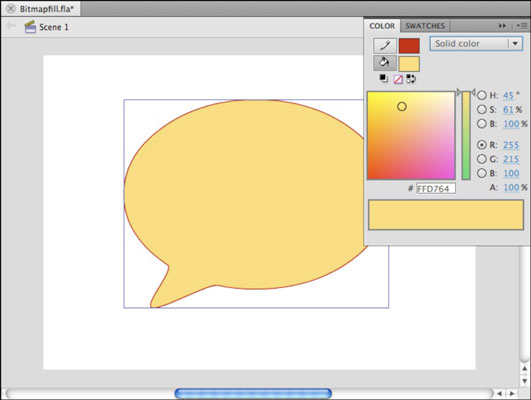
Gerðu fyllingarlitinn virkan með því að smella á Paint Bucket táknið á litaborðinu.
Veldu Bitmap Fill úr fellilistanum í efra hægra horninu á spjaldinu.
Ef þú ert ekki með punktamyndir á bókasafninu þínu skaltu velja punktamyndaskrá úr Import to Library valmyndinni sem birtist.
Eða, ef þú ert þegar með punktamyndir í bókasafninu þínu, birtist smámynd af hverjum og einum neðst á litaspjaldinu. Smelltu á þann sem þú vilt fylla formið með.
Formið er nú fyllt með punktamyndinni sem þú valdir.
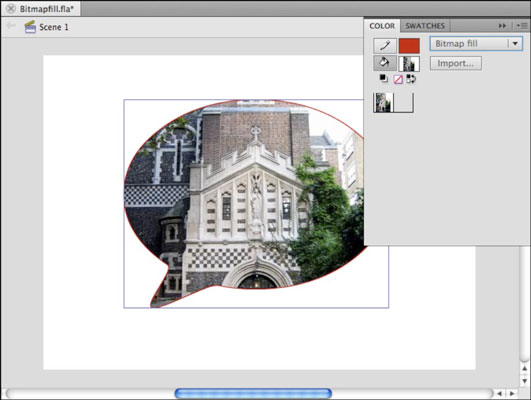
Eftir að þú notar punktamyndafyllingu gætirðu viljað stilla staðsetningu og stærð bitamyndarinnar innan fyllingarsvæðisins. Notaðu Gradient Transform tólið (staðsett fyrir neðan Transform tólið). Halli og punktamyndafyllingar, þó nokkuð ólíkar, hafa bæði sýnilegan stefnupunkt sem þú getur stillt.
Til að staðsetja bitamyndafyllingu skaltu velja Gradient Transform tólið og velja lögun sem notar punktamyndafyllingu. Þegar hringlaga afmarkareiturinn birtist, dragðu miðpunkt hans til að staðsetja punktamyndina eða notaðu ytri handföngin til að snúa, kvarða og skekkja punktamyndina.
Pages spjaldið í InDesign Creative Suite 5 gerir þér kleift að velja, færa, bæta við, eyða, númera og afrita síður í InDesign útgáfu.
Leitarvélagögn geta verið mjög hjálpleg við að leiðbeina markaðsaðferðum þínum. Notaðu þessa handbók til að finna út hvernig á að nota þessi gögn í Adobe Analytics.
Rétt eins og í Adobe Illustrator, bjóða Photoshop teikniborð möguleika á að byggja upp aðskildar síður eða skjái í einu skjali. Þetta getur verið sérstaklega gagnlegt ef þú ert að smíða skjái fyrir farsímaforrit eða lítinn bækling.
Lærðu hvernig á að beita gagnsæi á SVG grafík í Illustrator. Kannaðu hvernig á að gefa út SVG með gagnsæjum bakgrunni og beita gagnsæisáhrifum.
Eftir að þú hefur flutt myndirnar þínar inn í Adobe XD hefurðu ekki mikla stjórn á klippingum, en þú getur breytt stærð og snúið myndum alveg eins og þú myndir gera í öðrum formum. Þú getur líka auðveldlega snúið hornin á innfluttri mynd með því að nota horngræjurnar. Maskaðu myndirnar þínar með því að skilgreina lokað form […]
Þegar þú ert með texta í Adobe XD verkefninu þínu geturðu byrjað að breyta textaeiginleikum. Þessir eiginleikar fela í sér leturfjölskyldu, leturstærð, leturþyngd, jöfnun, stafabil (kering og rakning), línubil (frama), Fylling, Border (strok), Skuggi (fallskuggi) og Bakgrunnsþoka. Svo skulum endurskoða hvernig þessar eignir eru notaðar. Um læsileika og leturgerð […]
Mörg verkfæranna sem þú finnur á InDesign Tools spjaldinu eru notuð til að teikna línur og form á síðu, svo þú hefur nokkrar mismunandi leiðir til að búa til áhugaverðar teikningar fyrir ritin þín. Þú getur búið til allt frá grunnformum til flókinna teikninga inni í InDesign, í stað þess að þurfa að nota teikniforrit eins og […]
Að pakka inn texta í Adobe Illustrator CC er ekki alveg það sama og að pakka inn gjöf – það er auðveldara! Textabrot þvingar texta til að vefja utan um grafík, eins og sýnt er á þessari mynd. Þessi eiginleiki getur bætt smá sköpunargáfu við hvaða verk sem er. Myndin neyðir textann til að vefja utan um hann. Fyrst skaltu búa til […]
Þegar þú hannar í Adobe Illustrator CC þarftu oft að lögun sé í nákvæmri stærð (til dæmis 2 x 3 tommur). Eftir að þú hefur búið til form er besta leiðin til að breyta stærð þess í nákvæmar mælingar að nota Transform spjaldið, sýnt á þessari mynd. Láttu hlutinn velja og veldu síðan Gluggi→ Umbreyta í […]
Þú getur notað InDesign til að búa til og breyta grafík QR kóða. QR kóðar eru strikamerki sem geta geymt upplýsingar eins og orð, tölur, vefslóðir eða annars konar gögn. Notandinn skannar QR kóðann með myndavélinni sinni og hugbúnaði á tæki, svo sem snjallsíma, og hugbúnaðurinn notar […]







